Как выключить apple music на маке
Обновлено: 01.07.2024
Apple Music позволяет загружать треки или целые альбомы для прослушивания в автономном режиме на iPhone, Mac и ПК. Но если вам не хватает места на вашем устройстве, лучше всего транслировать Apple Music и загружать только те песни, которые вы слушаете чаще всего. Тем не менее, приложение «Музыка» или iTunes могут внести свой вклад в работу и автоматически загружать песни и альбомы, когда вы добавляете их в свою медиатеку. Раздражает, правда?
Ниже мы рассмотрим, что вы должны сделать, чтобы Apple Music не загружала музыку автоматически на iPhone, Mac и ПК. Настройка автоматической загрузки не синхронизируется между устройствами через iCloud. Таким образом, вам придется отключить эту функцию на каждом устройстве, на котором вы хотите, чтобы загрузка не происходила автоматически.
Apple Music прошла долгий путь с момента своего появления на iPhone в 2015 году. Она значительно улучшена с точки зрения навигации, предлагает более точные рекомендации, имеет поддержку темного режима, отличную функцию автоматического воспроизведения и многое другое. Вы можете остановить автоматические загрузки в Apple Music на своем iPhone, перейдя в приложение «Настройки».
Шаг 1: Откройте приложение «Настройки» на своем iPhone.
Шаг 2: Прокрутите вниз и коснитесь Музыка.
Шаг 3: Выключите переключатель рядом с автоматическими загрузками.
Кончик: Вы также можете использовать параметр «Оптимизировать хранилище», чтобы установить ограничение (4 ГБ, 8 ГБ, 16 ГБ и т. Д.) На объем хранилища, которое может использовать Apple Music. Вы можете использовать его с включенной опцией автоматических загрузок или без нее.
Теперь, когда вы отключили автоматические загрузки в Apple Music, вы можете нажать значок «Загрузить» рядом с альбомом или дорожкой, чтобы начать загрузку вручную. Или вы можете нажать и удерживать элемент и выбрать «Загрузить» в контекстном меню.
Пользователям macOS Catalina необходимо использовать специальное приложение «Музыка» для потоковой передачи Apple Music. Да, Apple отключила iTunes после macOS Mojave. Новое приложение «Музыка» отточено и намного удобнее в использовании. Вы можете остановить автоматические загрузки в Apple Music на своем Mac, перейдя на панель настроек приложения.
Примечание: Если вы используете macOS Mojave или более раннюю версию на своем Mac, перейдите к следующему разделу, чтобы узнать, как отключить автоматическую загрузку в Apple Music в iTunes.
Шаг 3: Выключите переключатель рядом с Загрузками. Щелкните ОК, чтобы сохранить изменения.
Кончик: Чтобы удалить ранее загруженный трек или альбом, щелкните его правой кнопкой мыши и выберите «Удалить загрузку».
Вы всегда можете загрузить треки и альбомы вручную, щелкнув значок «Загрузить» рядом с каждым элементом или щелкнув правой кнопкой мыши и выбрав «Загрузить».
В отличие от Mac, вы по-прежнему можете слушать Apple Music на ПК через iTunes. Если вы хотите отключить автоматическую загрузку музыки, вы должны перейти на панель настроек iTunes. Следующие шаги применимы как к традиционному рабочему столу, так и к версии iTunes для Microsoft Store. Вы также можете использовать их для отключения автоматической загрузки в iTunes в macOS Mojave и более ранних версиях.
Шаг 2: Откройте меню «Правка» и выберите «Настройки». Если вы используете iTunes на Mac, выберите iTunes в строке меню и выберите «Настройки».
Кончик: Если вы хотите удалить ранее загруженный трек или альбом, щелкните его правой кнопкой мыши и выберите «Удалить загрузку».
Несмотря на отключение автоматической загрузки, вы все равно можете загружать треки вручную. Для этого щелкните 3 точки рядом с треком или альбомом и нажмите «Загрузить». Или щелкните элемент правой кнопкой мыши и выберите «Загрузить».
Перейти вручную
Даже если хранение не является проблемой, отключение автоматической загрузки в Apple Music дает вам свободу решать, какие песни вы хотите сохранить на своем iPhone, Mac или ПК. Автоматическая загрузка также не имеет особого смысла, если у вас есть доступ к более быстрому и / или более дешевому интернет-соединению.
Музыкальное приложение продолжает открываться на Mac? После обновления macOS Catalina немногие пользователи сообщили, что приложение Apple Music запускается автоматически случайным образом. Раньше это происходило с iTunes на Mac, если вы тоже прошли этот этап и исправили проблему самостоятельно, то, возможно, это не займет много времени. По сути, проблема в том, что когда вы включаете Mac, Apple Music не включается при запуске, но через несколько минут из ниоткуда Apple Music начнет воспроизводить песни.
Как запретить автоматическое открытие Apple Music на Mac, MacBook
Есть несколько способов решения этой проблемы.
Проверить элементы входа на Mac
В конечном итоге, если Apple Music является частью элементов входа, удалите ее, чтобы избежать этой проблемы.
- Щелкните значок Apple.
- Выберите Системные настройки.
- Перейдите в «Пользователи и группы».
- Выберите имя пользователя на боковой панели.
- Поочередно выберите программы, которые вы хотите удалить из элементов входа, и, наконец, нажмите (-).
Либо щелкните правой кнопкой мыши Apple Music на док-станции и снимите флажок «Параметры»> «Открыть при входе».
Использование демонов и агента для удаления файла Plist
- Посетите / System / Library / LaunchDaemons и удалите файл .plist приложения Apple Music.
- Также откройте / Library / LaunchAgents и удалите файл .plist Apple Music.
Используйте стороннее приложение, чтобы запретить автоматический запуск Apple Music
Стороннее приложение под названием noTunes создается одним из Разработчик GitHub, что предотвращает автоматический запуск Apple Music и iTunes. Как я упоминал ранее, та же проблема возникает и с iTunes, и поэтому, чтобы избежать таких ошибок, вы можете загрузить и установить приложение noTunes на Mac и остановить это.
Остановить Apple Music от автоматического открытия наушников Mac
Это тот же случай, что и раньше, Apple Music автоматически воспроизводит музыку на Mac при подключении наушников Bluetooth. Звучит странно, но причиной этой проблемы является ошибка или поврежденный файл. Чтобы преодолеть эту ситуацию, все, что вы можете сделать, это обратиться к вышеупомянутым решениям и разобрать их.
Обычно при использовании сторонних аксессуаров, таких как наушники Bluetooth, с продуктами Apple, проблемы такого типа встречаются часто. В качестве альтернативы попробуйте подключить AirPods Max или AirPods к Mac и посмотрите, сохраняется ли такая проблема.
Остановить автоматическое открытие Apple Music Mac Bluetooth
Опять же, если вы хотите запретить автоматическое открытие Apple Music на Mac Bluetooth, используйте приложение noiTunes или попробуйте обходные пути, описанные в этой статье, безусловно, это устранит проблемы Apple Music.
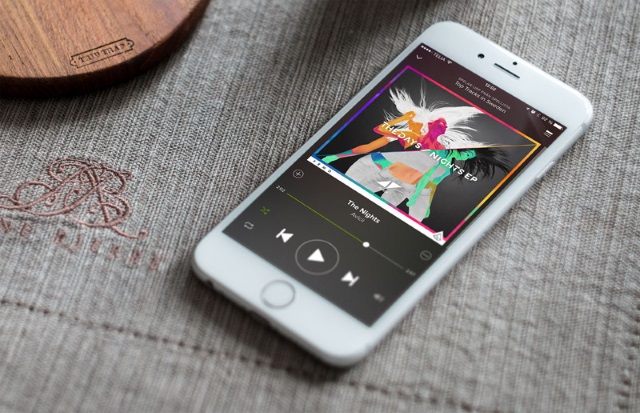
Целый месяц прошел с запуска музыкального стримингового сервиса Apple Music и большинство заинтересованных пользователей успели ознакомиться с новинкой. В целом о сервисе отзывы положительные, однако, нашлись и такие люди, кому Apple Music по какой-либо причине не понравился. Специально для таких пользователей мы подробно описали процесс отключения Apple Music на различных платформах.
Сразу хочется оговориться, полностью избавиться от Apple Music невозможно, поскольку Apple встроила сервис прямо в штатное приложение Музыка. Скрыть на различных платформах удастся лишь отдельные вкладки музыкального стримингового сервиса, чего по сути хватает для того, чтобы привести приложение Музыка к старому виду в стиле iOS 8.3 и более старых версий мобильной операционной системы Apple.
Никаких особенных действий для того чтобы скрыть Apple Music на iPhone, iPad, iPod touch, Mac и PC делать не придется — необходимые переключатели находятся в стандартных настройках.
Как скрыть Apple Music на iPhone, iPad и iPod touch?

Шаг 1. Запустите приложение Настройки на своем мобильном устройстве
Шаг 2. Перейдите в меню Музыка
Шаг 3. Переведите переключатель «Показать Apple Music» в неактивное положение

Стоит отметить, что музыка, загруженная вами из Apple Music для офлайн-прослушивания не удалится и будет доступна до тех пор, пока активна Медиатека iCloud.
Как скрыть Apple Music на Mac и PC?
Шаг 1. Запустите iTunes на вашем Mac или PC под управлением Windows
Шаг 2. Перейдите в меню Правка -> Настройки

Шаг 3. Снимите галочку с пункта «Показать Apple Music» на вкладке «Основные»
Шаг 4. Подтвердите операцию

Что происходит после скрытия Apple Music?
После того как вы скрываете Apple Music на любом из своих устройств происходит следующее:
1. Выдача Apple Music исчезает из поиска
Когда Apple Music включен на устройстве, через поиск в приложении Музыка вы можете найти практически любую музыку из огромной базы, предоставляемой сервисом. После того как вы выключаете Apple Music соответствующая вкладка из поиска пропадает и у вас остается возможность искать музыку только на устройстве.

2. Исчезают вкладки «Для вас» и «Новый»
После того как Apple Music оказывается вне игры, вы получаете доступ ко вкладкам, хорошо известным до прихода iOS 8.4. Исключением составляет лишь вкладка Connect — она, по непонятным причинам, остается в приложении Музыка даже после отключения Apple Music.
Выключение сервиса Apple Music в настройках не подразумевает отмену подписки. О том как избавиться и от нее мы написали в этой инструкции.
Если текущее состояние сервиса по каким-либо причинам вас не устраивает вы вправе отключить его. Однако за новостями о нем советуем продолжать следить, поскольку Apple продолжит дорабатывать свою новинку и вскоре исправит все имеющиеся ошибки.
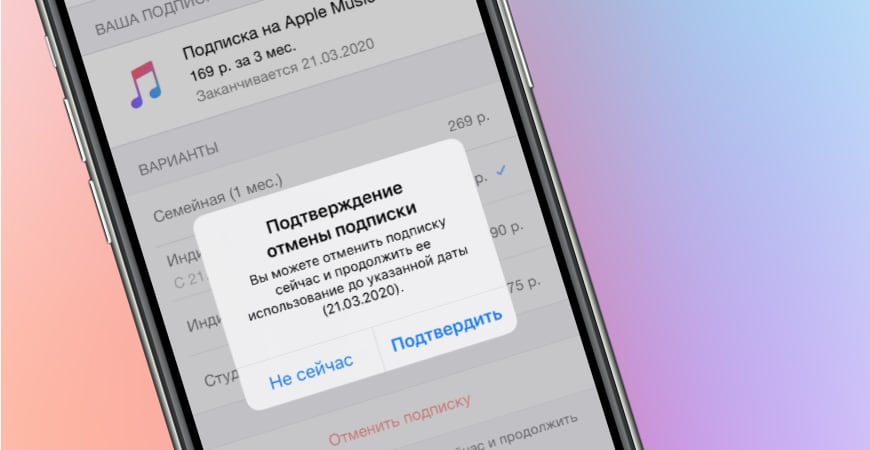
Apple предоставляет всем желающим 3 пробных месяца бесплатного пользования Apple Music. По окончании тестового периода пользователь автоматически переводится в подписчики и с него начинает списываться ежемесячная оплата.
Если не хотите платить за потоковую музыку после окончания бесплатного ознакомительного периода или решили перейти на аналогичное предложение от Deezer, Spotify или Яндекса, можно отписаться от Apple Music со своего iPhone либо ПК/Mac.
Если же сервис нравится, но хочется платить за использование меньше денег, ниже я приведу несколько вариантов, как это сделать.
Что будет с загруженной музыкой при отписке
Если вы отмените подписку на Apple Music, то потеряете доступ ко всей музыке и плей-листам, сохранённым в сервисе. Загруженные объекты останутся на компьютере, но их будет невозможно воспроизвести до момента возобновления услуги.
При этом купленная или загруженная в iTune музыка с компьютера Mac или ПК, останется в программе и будет доступна для прослушивания.
Apple хранит данные медиатеки отписавшихся пользователей. Если вы решите возобновить подписку, то ничего не потеряете.
Имейте в виду, что при смене региона учётной записи, вся медиатека пропадёт.
Как отписаться от Apple Music на iPhone
Apple идёт по пути упрощения работы со своими сервисами. Вот как отписаться от музыки на Айфоне:
- Открыть «Настройки», кликнуть по своему Apple ID в самом верху экрана и выбрать «Подписки».
- Нажать «Отменить подписку».
- Подтвердить намерение. Здесь же отображается дата когда услуга прекратить работать.
Чтобы отключить подписку Apple Music с компьютера Mac, запустите приложение App Store и кликните по своему имени в левом нижнем углу.
После выберите «См. информацию» справа сверху, введите свой Apple ID и пароль для подтверждения личности.
Откроется окно с полной информацией об учётной записи, включая подписки. Нажмите «Управлять» снизу списка.
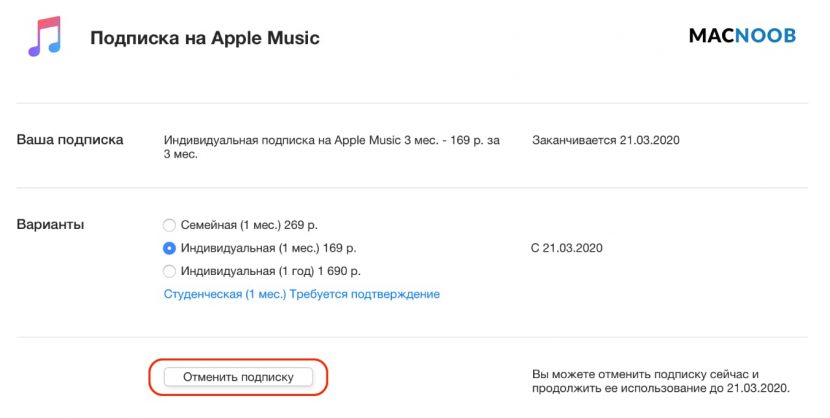
Теперь оплата за использование сервиса не будет сниматься с карты, а сам сервис станет недоступен с момента окончания уже оплаченного периода.
Программа iTunes предоставляет ещё один вариант удалить подписку на музыку для пользователей компьютеров Mac и Windows.
Запустите iTunes. Через верхнее меню откройте «Учётная запись» —> «Просмотреть».
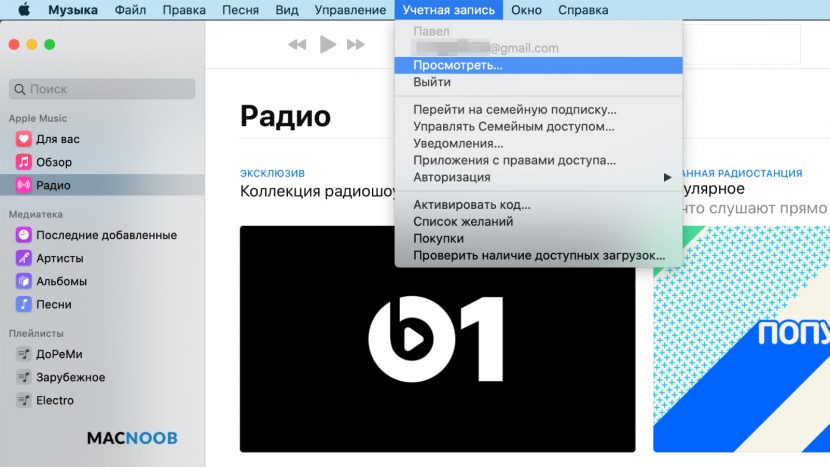
Подтвердите свою личность вводом пароля от Apple ID.
Откроется окно с информацией об учётной записи. Прокрутите его вниз и нажмите «Управлять» напротив пункта «Подписки».
Здесь можно посмотреть подписки в iTunes. У меня только одна, на музыку.
Жмите кнопку «Отменить подписку». Далее подтвердите своё желание отказаться от услуг музыкального сервиса.
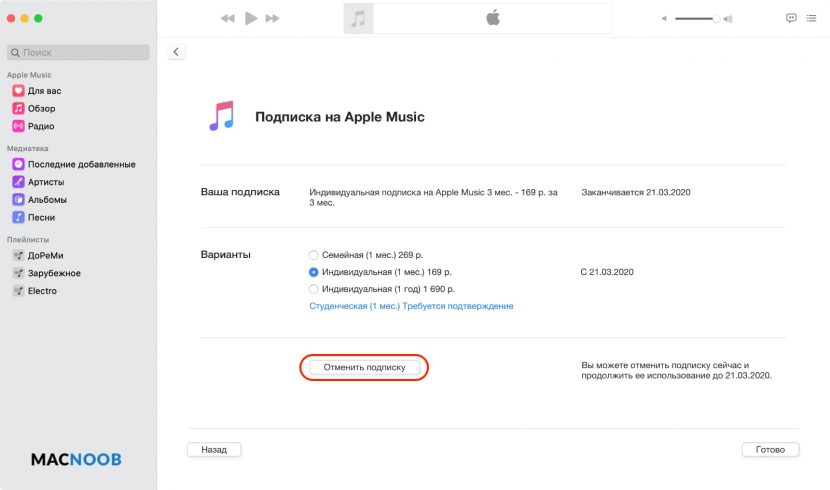
По истечении срока действия подписки, автопродление не сработает и с карты не будут сняты деньги.
Как платить за сервис меньше
Существует 4 типа подписки, которые отличаются ценой:
Очевидный вариант платить меньше заключается в переходе на индивидуальной месячной на годовую, что позволит экономить 338 рублей за год.
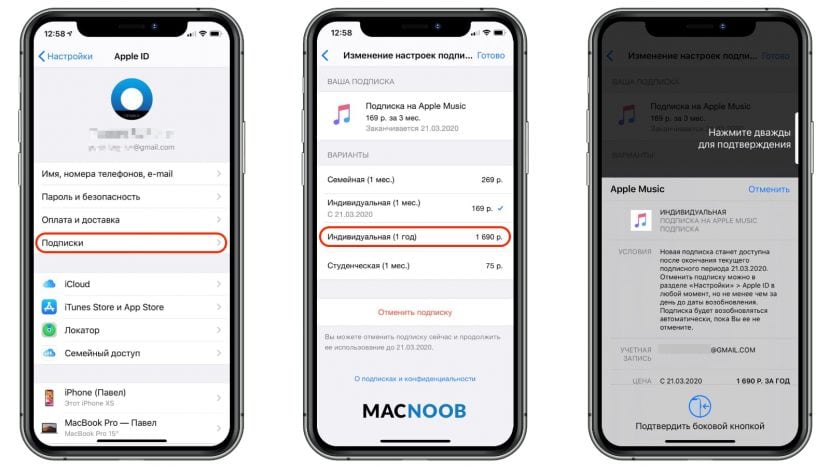
Лайфхак. Если отказаться от подписки, через некоторое время iTunes предложит новый пробный период — 3 месяца за 169 рублей. Мне его предложили спустя примерно месяц после отписки от семейного плана.
Объединение в семью нескольких аккаунтов позволяет платить за сервис меньше. При этом оплата ежемесячно списывается с карты организатора.
Если же вы учащийся, то подтвердите свой статус и платите меньше в течение следующих 48 месяцев.
Как отключить Apple Music на МТС
Некоторые операторы сотовой связи предлагают своим абонентам бесплатный доступ к Apple Music на постоянной основе или на несколько месяцев.
В рамках пакетного предложения сотовый оператор МТС предлагает использовать музыкальный сервис бесплатно первые 6 месяцев. Дальше ежемесячно нужно платить 169 рублей, как при стандартной индивидуальной подписке через Apple.
Важный момент: услуга Apple Music от МТС работает на базе одноимённого сервиса Apple. Но это две разные услуги, которые подключаются, оплачиваются и отключаются независимо друг от друга.
Отказаться от пакетного предложения MTS любым описанным выше способом невозможно — сервис управляется непосредственно оператором на устройствах c iOS, Android, iPadOS, Mac и Windows.
Есть 4 способа как отключить Apple Music на МТС:
Как видите, процесс управления музыкальным сервисом прозрачен и несложен. Я постарался описать все доступные способы отключения. Если остались вопросы задавайте их в комментариях ниже.
Читайте также:

